Πώς να μετατρέψετε το M4A σε MP4 με 4 προσβάσιμους τρόπους Online/Desktop
Είστε χρήστης iOS και θέλετε να μετατρέψετε τα αγαπημένα σας τραγούδια αφού είναι σε μορφή M4A; Τα πήρατε από το iTunes, επομένως υπάρχει ένας περιορισμός όπου μπορείτε να τα παίξετε σε οποιαδήποτε συσκευή. Στη συνέχεια, διαβάστε αυτήν την ανάρτηση μέχρι το τέλος. Τα αρχεία M4A έχουν καλύτερη ποιότητα ήχου από τα αρχεία MP3 με τον ίδιο ρυθμό μετάδοσης bit. Ωστόσο, ίσως χρειαστεί να μετατρέψετε τα αρχεία M4A σε βίντεο MP4. Τα αρχεία MP4 είναι συμβατά με πολλούς σταθμούς και προγράμματα αναπαραγωγής βίντεο ταυτόχρονα και μπορούν να αποθηκεύσουν ήχο, βίντεο και αρκετά δεδομένα για υπότιτλους. Λόγω της μορφής του κοντέινερ, γνωστές συσκευές αναπαραγωγής πολυμέσων και άλλοι υποστηρίζουν εκτενώς αυτόν τον τύπο αρχείου. Σε αυτήν την περίπτωση, ίσως χρειαστεί να αποκτήσετε και να μάθετε την κορυφή M4A σε MP4 μετατροπέας.
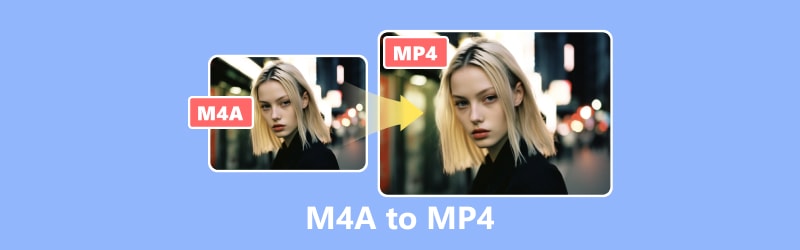
ΠΕΡΙΕΧΟΜΕΝΟ ΣΕΛΙΔΑΣ
Μέρος 1. M4A vs MP4
Τραγούδια, ηχητικά βιβλία, podcast και άλλες μορφές περιεχομένου ήχου μπορούν όλα να αποθηκευτούν στη μορφή αρχείου ήχου MPEG-4 της Apple, γνωστή και ως M4A για συντομία. Χρησιμοποιεί Advanced Audio Coding (AAC) ή Apple Lossless Audio Codec (ALAC) για την κωδικοποίηση δεδομένων ήχου πριν τα αποθηκεύσει ως αρχείο MPEG-4. Τα αρχεία πολυμέσων που κωδικοποιούνται με χρήση πολλών κωδικοποιητών, συμπεριλαμβανομένων των δεδομένων ήχου, εικόνας και βίντεο, μπορούν να αποθηκευτούν σε μορφή MPEG-4. Από την άλλη πλευρά, η μορφή αρχείου MP4 ή βραχυπρόθεσμα για MPEG-4 χρησιμοποιείται ευρέως, επειδή μπορούν να τα παρακολουθήσετε σχεδόν οπουδήποτε και είναι εύκολο να μεταφερθούν λόγω των σχετικά μικρού μεγέθους αρχείων τους, ακόμη και όταν περιέχουν βίντεο υψηλής ποιότητας.
Η επέκταση .mp4 καθορίζει ένα αρχείο MPEG-4 με οπτικό περιεχόμενο και η επέκταση .m4a προσδιορίζει ένα αρχείο MPEG-4 που αποθηκεύει μόνο ήχο. Η διάκριση μεταξύ αρχείων MPEG-4 με ήχο μόνο και εκείνων με βίντεο βοηθά τους καταναλωτές. Παρακάτω αυτοί είναι οι καλύτεροι μετατροπείς βίντεο M4A σε MP4 που μπορείτε να δοκιμάσετε.
Μέρος 2. Πώς να αλλάξετε το M4A σε MP4 σε Windows και Mac
Χρησιμοποιήστε το Vidmore Video Converter για να μετατρέψετε M4A σε MP4
Ένας απλός αλλά ισχυρός μετατροπέας βίντεο, Μετατροπέας βίντεο Vidmore σας δίνει πολλές δυνατότητες και επιλογές για να διαλέξετε κατά τη μετατροπή των βίντεο και των αρχείων ήχου σας. Ένα από τα αξιοσημείωτα χαρακτηριστικά του είναι η ικανότητά του να μετατρέπει αρχεία ήχου M4A σε ευρέως χρησιμοποιούμενες και προτιμώμενες μορφές αρχείων πολυμέσων, όπως το περίφημο MP4. Εκτός από μετατροπέας, μπορείτε να το χρησιμοποιήσετε ως ισχυρό πρόγραμμα επεξεργασίας για να εργαστείτε με τα αρχεία βίντεο M4A και MP4. Αυτό το εργαλείο μπορεί να διακωδικοποιήσει ανάλυση έως και 8K χωρίς να θυσιάζει την ποιότητα. Υποστηρίζει σχεδόν όλες τις γνωστές μορφές εξόδου πολυμέσων, συμπεριλαμβανομένων των AVI, FLV, MPEG, MOV, M4V, MKV και VOB.
Επιπλέον, διαθέτει επιτάχυνση υλικού που λειτουργεί με διάφορες διαμορφώσεις υλικού. Επιπλέον, μπορείτε ακόμα να κάνετε λήψη της δωρεάν δοκιμαστικής έκδοσης για να δείτε την αξία της μόλις την αγοράσετε. Μπορείτε να ακολουθήσετε τα παρακάτω βήματα για τον τρόπο αλλαγής του M4A σε MP4 χρησιμοποιώντας αυτό το εργαλείο:
Πλεονεκτήματα
- Υποστηρίζει όλα τα γνωστά μέσα για περισσότερες από 200 μορφές.
- Προσφέρει 100+ προεπιλογές για όλα τα δημοφιλή gadget και συσκευές.
- Υποστήριξη 8K.
- Απρόσκοπτες μέθοδοι επεξεργασίας βίντεο.
Μειονεκτήματα
- Δεν μπορείτε να επεξεργαστείτε τις εικόνες σας πριν από τη μετατροπή.
Βήμα 1. Κατεβάστε και εγκαταστήστε το λογισμικό Vidmore Video Converter στον υπολογιστή σας.
Βήμα 2. Σύρετε τα αρχεία που θα μετατρέψετε στο εργαλείο ή κάντε κλικ στην καρτέλα Προσθήκη αρχείων. Μπορείτε επίσης να κάνετε κλικ στην ένδειξη συν στη μέση για να ανοίξετε τον τοπικό σας χώρο αποθήκευσης.
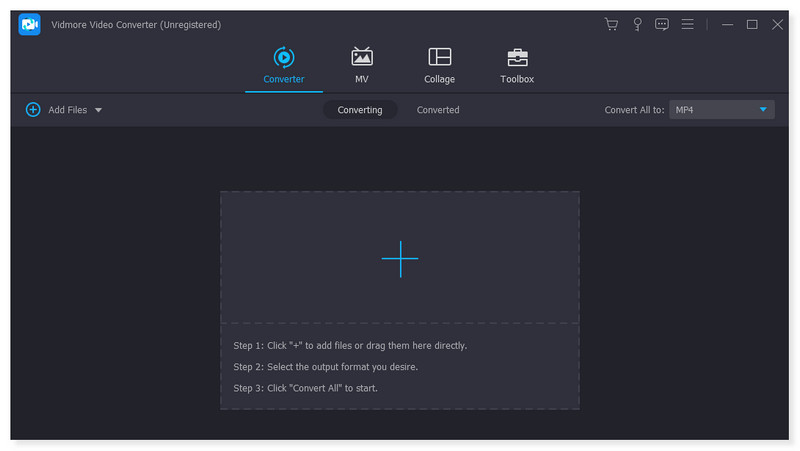
Βήμα 3. Μόλις προσθέσετε το αρχείο, ορίστε τη μορφή εξόδου σε MP4. Κάντε κλικ στο αναπτυσσόμενο μενού δίπλα στο αρχείο. Υπάρχει επίσης μια επιλογή για να προσαρμόσετε κάθε προκαθορισμένη μορφή σύμφωνα με τις προτιμήσεις σας.
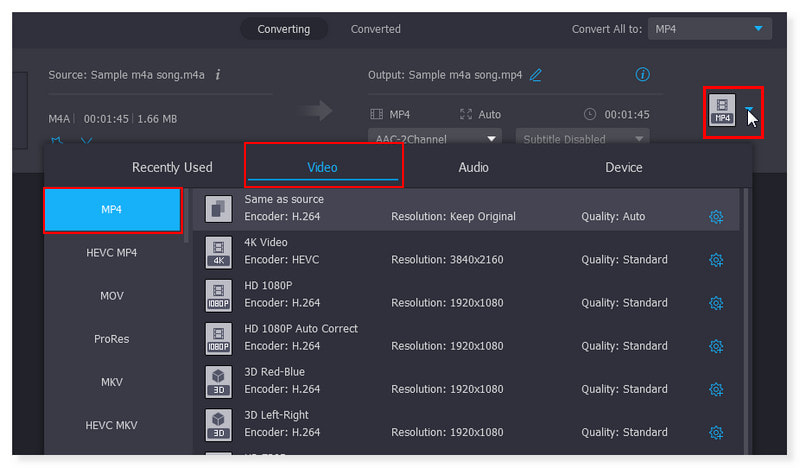
Βήμα 4. Αφού τροποποιήσετε το αρχείο, κάντε κλικ στο κουμπί Μετατροπή όλων για να ξεκινήσει η μετατροπή του. Χρησιμοποιώντας αυτό το εργαλείο, μπορείτε να ακολουθήσετε αυτά τα βασικά βήματα για να μετατρέψετε το M4A σε MP4 στα Windows.
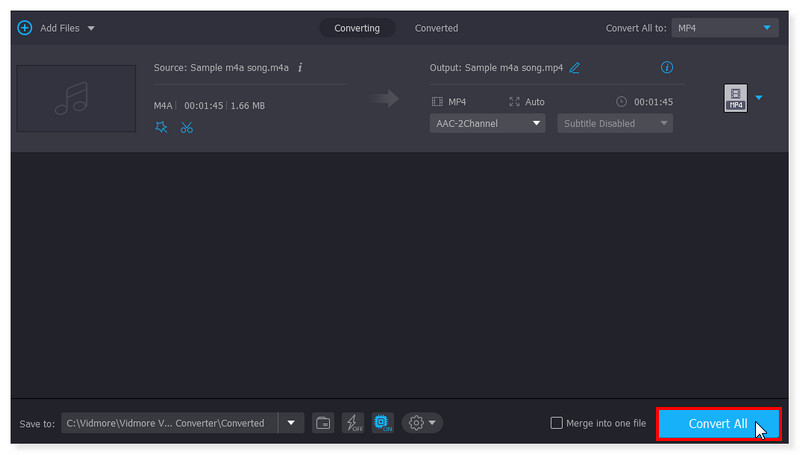
Πώς να μετατρέψετε το M4A σε MP4 χρησιμοποιώντας το VLC Media Player
ο Αναπαραγωγή πολυμέσων VLC μπορεί να μετατρέψει μεταξύ μορφών βίντεο και ήχου. Αυτή η συσκευή αναπαραγωγής μπορεί να κάνει πολλά περισσότερα από την αναπαραγωγή πολυμέσων. Παλαιότερα πίστευαν ότι ήταν media player. Μπορείτε να μετατρέψετε γρήγορα αρχεία ήχου M4A σε MP4 με αυτό το εργαλείο. Χρησιμοποιώντας το δωρεάν πρόγραμμα, η μετατροπή μεταξύ μορφών ήχου είναι απλή. Ωστόσο, περιορίζεστε στη μετατροπή διαφορετικών μορφών αρχείων ακριβώς όπως είναι και δεν μπορείτε να επεξεργαστείτε. Αυτό το εργαλείο δεν υποστηρίζει την επεξεργασία βίντεο ως ένα από τα χαρακτηριστικά του. Ακόμα κι έτσι, αυτό το εργαλείο είναι καλό για εσάς, εάν αναζητάτε μόνο τις δυνατότητες μετατροπής του.
Πλεονεκτήματα
- Έχει μια απλή διεπαφή χρήστη.
- Οι λειτουργίες και τα χαρακτηριστικά είναι εύχρηστα.
- Δεν χρειάζεται εγκατάσταση κωδικοποιητή για την ανάγνωση αρχείων ήχου ή βίντεο.
Μειονεκτήματα
- Δεν είναι δυνατή η προσαρμογή της διεπαφής του προγράμματος.
Πρέπει να ακολουθήσετε αυτά τα βήματα για να μετατρέψετε το M4A σε MP4 χρησιμοποιώντας VLC:
Βήμα 1. Ανοίξτε το λογισμικό VLC στον υπολογιστή σας. Μεταβείτε στη γραμμή εργαλείων, επιλέξτε Πολυμέσα και κάντε κλικ στο Μετατροπή/Αποθήκευση στο αναπτυσσόμενο μενού.
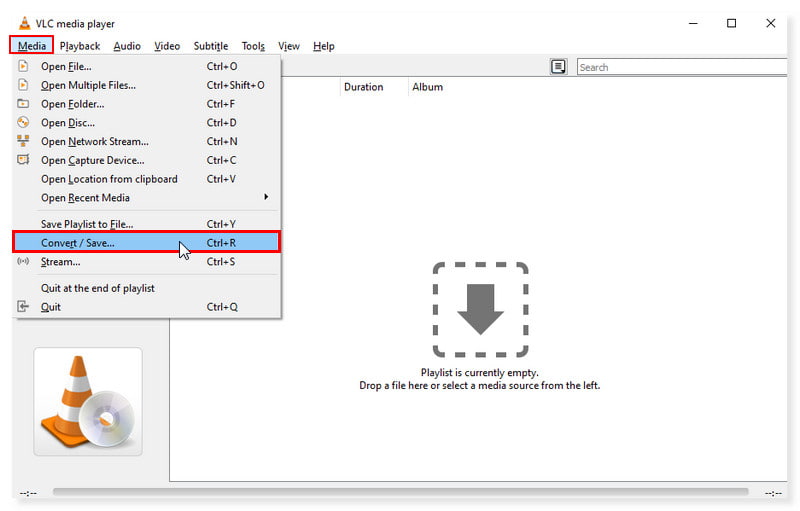
Βήμα 2. Στο αναδυόμενο παράθυρο, κάντε κλικ στην καρτέλα Προσθήκη για να ανοίξετε τον τοπικό σας φάκελο και να επιλέξετε το αρχείο m4a που θέλετε να μετατρέψετε. Κάντε κλικ στο αναπτυσσόμενο κουμπί Μετατροπή/Αποθήκευση παρακάτω και επιλέξτε Μετατροπή.
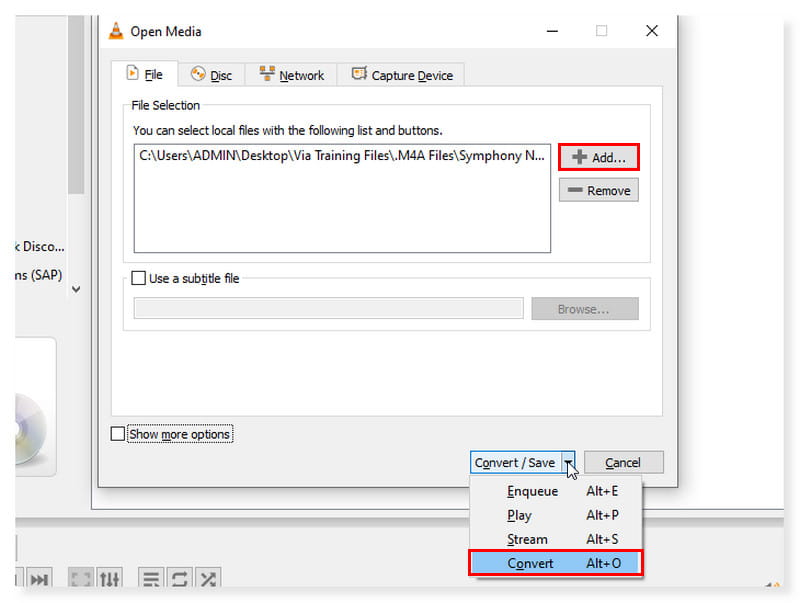
Βήμα 3. Στο νέο παράθυρο διαλόγου, αλλάξτε τη μορφή εξόδου σε MP4. Μετά από αυτό, επιλέξτε Αναζήτηση για να ορίσετε το αρχείο προορισμού όταν αποθηκεύεται και, στη συνέχεια, κάντε κλικ στην επιλογή Αποθήκευση.
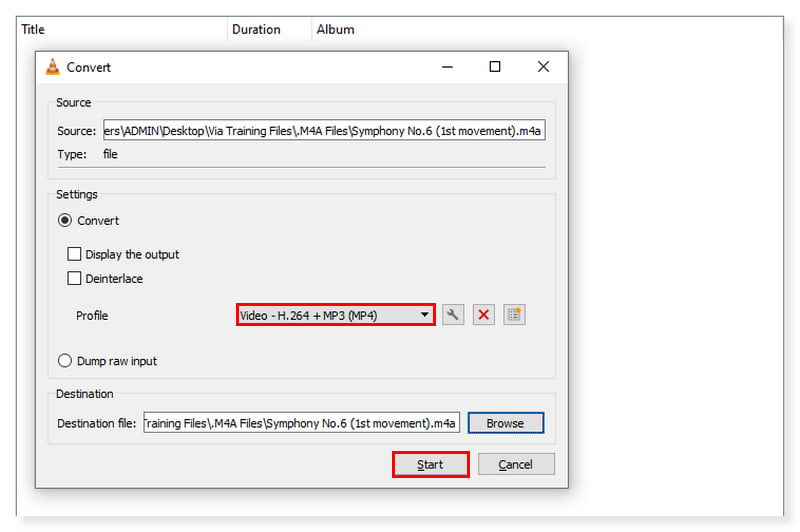
Πώς να αλλάξετε το M4A σε MP4 στο iTunes
Όπως όλοι γνωρίζουμε, το iTunes διευκολύνει τη διαχείριση της πλήρους συλλογής πολυμέσων σας σε όλες σχεδόν τις πλατφόρμες, συμπεριλαμβανομένων των τηλεφώνων Android και των υπολογιστών Windows. Σε Mac, μπορείτε να εκκινήσετε αμέσως την εφαρμογή iTunes. Η εγκατάσταση λογισμικού δεν απαιτείται για τη μετατροπή αρχείων M4A μόνο σε MP4. Αυτό το εργαλείο μπορεί να αναπαράγει αρχεία ήχου χωρίς συμβιβασμούς στην ποιότητα και να τα μετατρέπει σε άλλες μορφές πολυμέσων. Ωστόσο, εάν θέλετε το αρχείο μουσικής σας να κωδικοποιείται σε διαφορετική μορφή για να έχετε τα καλύτερα αποτελέσματα, εισαγάγετε ξανά τη μουσική στην πηγή της. Και αυτή τη φορά, χρησιμοποιήστε τη νέα μορφή κωδικοποίησης. Ελέγξτε τα παρακάτω βήματα για να μετατρέψετε το M4A σε MP4 σε Mac:
Πλεονεκτήματα
- Υποστηρίζει ένα ευρύ φάσμα χαρακτηριστικών.
- Ενσωματώνεται με το iCloud και συγχρονίζεται σε πολλές συσκευές.
- Ένας βολικός τρόπος διαχείρισης αρχείων.
Μειονεκτήματα
- Είναι γνωστό ότι τρέχει αργά, καταλαμβάνει πάρα πολύ RAM και υποφέρει από διάφορες καθυστερήσεις.
Βήμα 1. Ανοίξτε την εφαρμογή iTunes στον υπολογιστή σας. Κάντε κλικ στην καρτέλα Επεξεργασία στη γραμμή εργαλείων και επιλέξτε Προτιμήσεις στις αναπτυσσόμενες επιλογές.
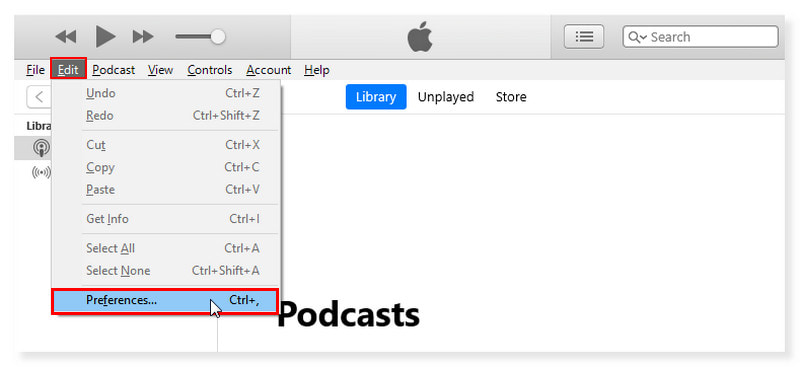
Βήμα 2. Μεταβείτε στην καρτέλα Γενικά στο νέο αναδυόμενο παράθυρο και κάντε κλικ στο κουμπί Εισαγωγή ρυθμίσεων. Ορίστε τη μορφή κωδικοποίησης σε MP4 και, στη συνέχεια, κάντε κλικ στο OK μόλις τελειώσετε.
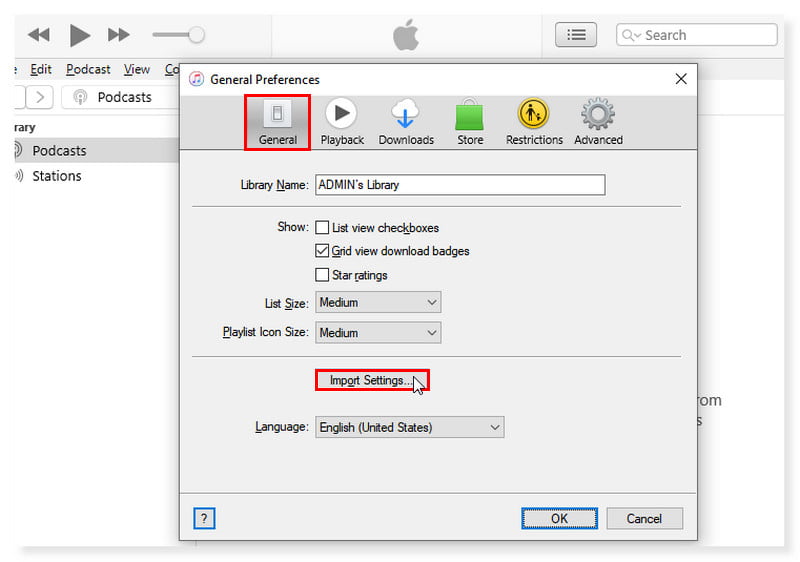
Βήμα 3. Από τη μουσική βιβλιοθήκη σας, επιλέξτε τα τραγούδια που θέλετε να μετατρέψετε. Κάντε κλικ στην καρτέλα Αρχείο και επιλέξτε Δημιουργία νέας έκδοσης. Δημιουργήστε μια έκδοση MP4. Αυτός είναι ο τρόπος με τον οποίο μετατρέπετε το M4A σε MP4 στο iTunes.
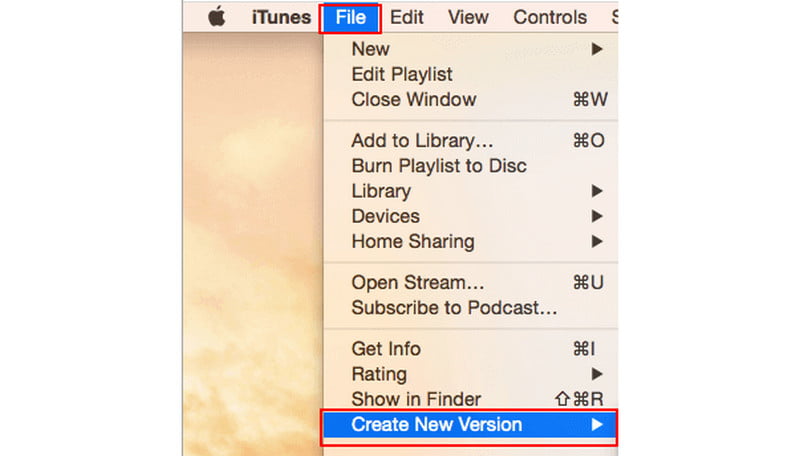
Μέρος 3. Μετατροπή M4A σε MP4 Δωρεάν Online
Χρησιμοποιήστε το Vidmore Free Video Converter Online για να μετατρέψετε το M4A σε MP4
Αν ψάχνετε για ένα δωρεάν εργαλείο που θα σας βοηθήσει στη μετατροπή διαφόρων τύπων μορφών αρχείων ήχου και βίντεο, μπορείτε να βασιστείτε Vidmore Free Video Converter Online. Έχετε έρθει στο σωστό σημείο, αν αυτό είναι αυτό που ψάχνετε. Εκτός από τη μετατροπή αρχείων βίντεο, υποστηρίζει επίσης μορφές αρχείων ήχου, όπως το M4A. Έτσι, διευκολύνει τη μετατροπή του M4A σε MP4 γρήγορα και χωρίς να χάσει την ποιότητά του. Επιπλέον, αυτό λειτουργεί καλά σε Windows και macOS και μπορεί να είναι προσβάσιμο σε οποιοδήποτε πρόγραμμα περιήγησης ιστού. Μπορείτε να χρησιμοποιήσετε αυτό το εργαλείο για να μετατρέψετε αρχεία M4A σε βίντεο MP4 σε αναλύσεις 1080p HD, 720p HD και SD.
Πλεονεκτήματα
- Είναι βολικό και προσβάσιμο στο διαδίκτυο.
- Μπορεί να υποστηρίξει τη μετατροπή παρτίδων.
- Είναι ασφαλές στη χρήση.
Μειονεκτήματα
- Δεν υπάρχει τρόπος αλλαγής δεδομένων.
Βήμα 1. Μεταβείτε στον ιστότοπο του Vidmore Free Video Converter Online. Εάν χρησιμοποιείτε αυτό το εργαλείο για πρώτη φορά, πρέπει πρώτα να κάνετε λήψη του Vidmore Launcher.
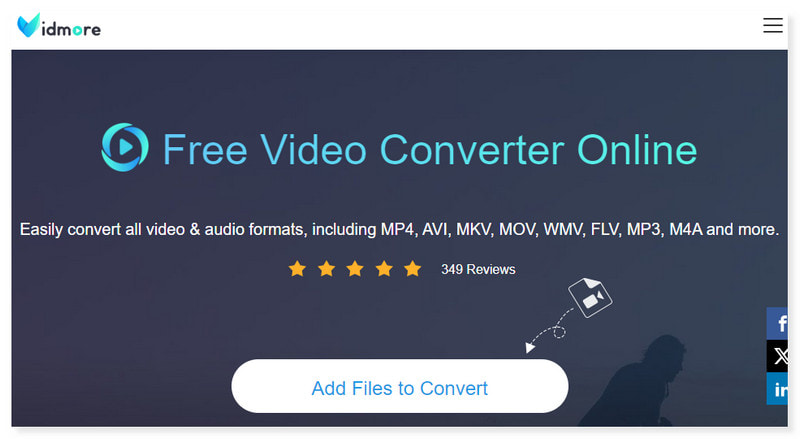
Βήμα 2. Μπορείτε να δείτε το Προσθήκη αρχείων για μετατροπή στη μέση της διεπαφής. κάντε κλικ για να ανοίξετε αρχεία. Επιλέξτε τα αρχεία M4A που θέλετε να μετατρέψετε από τον τοπικό σας φάκελο και, στη συνέχεια, κάντε κλικ στο Άνοιγμα.
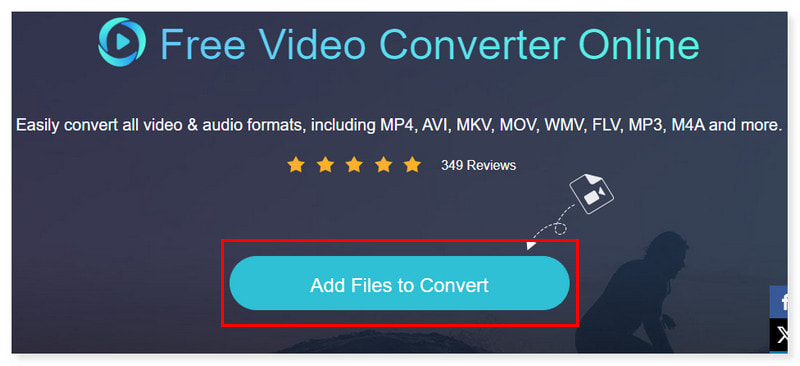
Βήμα 3. Αφού προσθέσετε το αρχείο, ορίστε τη μορφή εξόδου σε MP4. Μπορείτε να προσαρμόσετε τη ρύθμιση μορφής κάνοντας κλικ στο εικονίδιο με το γρανάζι Ρυθμίσεις και μόλις τελειώσετε, κάντε κλικ στο OK.
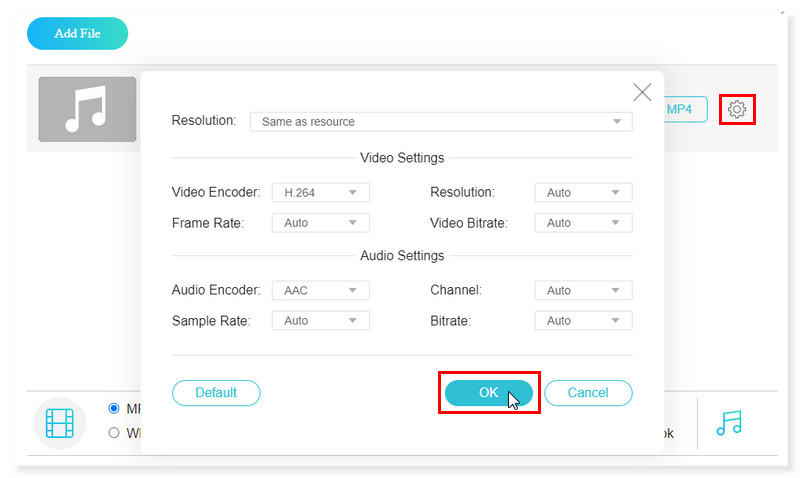
Βήμα 4. Εάν τώρα είστε εντάξει με το αρχείο, ξεκινήστε τη μετατροπή του κάνοντας κλικ στο κουμπί Μετατροπή παρακάτω. Και τέλος! Αυτά είναι τα βασικά βήματα για να μετατρέψετε το M4A σε MP4 online και δωρεάν με το Vidmore Free Converter Online. Και μπορείτε να χρησιμοποιήσετε την ίδια διαδικασία για τη μετατροπή AVI σε MP4.
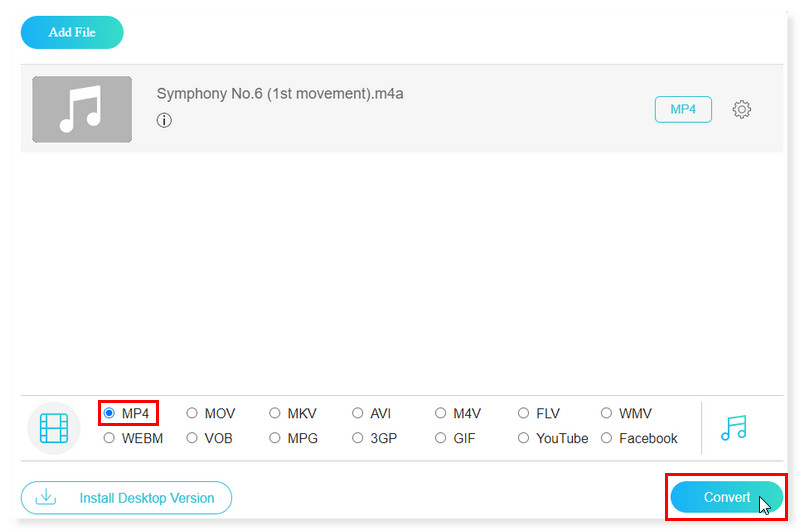
Μέρος 4. Συχνές ερωτήσεις σχετικά με τον τρόπο μετατροπής M4A σε MP4
Μπορώ να μετατρέψω το M4A σε MP4 με εικόνα;
Απολύτως ναι! Μπορείτε να μετατρέψετε τα αρχεία M4A σας με τη χρήση του Μετατροπέας βίντεο Vidmore. Μία από τις υποστηριζόμενες μορφές του είναι το MP4, το οποίο μπορεί να μετατραπεί σε ανάλυση 8K. Επομένως, να είστε σίγουροι ότι το αρχείο σας θα μετατραπεί χωρίς απώλεια ποιότητας.
Μπορώ να μετατρέψω το FFmpeg M4A σε MP4;
Ναί. Χρησιμοποιήστε την έκδοση γραμμής εντολών του FFmpeg. Θα μετατρέψει αρχεία από και θα σαρώσει αυτόματα τον τρέχοντα κατάλογο από το M4A χρησιμοποιώντας αυτό το σταθερό bitrate. Για να δώσετε εντολή στο FFmpeg να αντιγράψει τις ροές βίντεο και ήχου από το αρχείο εισόδου στο αρχείο εξόδου χωρίς να τις επανακωδικοποιήσει, προσθέστε την επιλογή αντιγραφής -c στην εντολή. Εγγυάται μετατροπή χωρίς απώλειες και επιταχύνει τη διαδικασία.
Πώς μπορώ να μετατρέψω αρχεία ήχου της Apple σε MP4;
Βήμα 1. Ανοίξτε την εφαρμογή Apple Music. Στην καρτέλα μενού, επιλέξτε Μουσική και επιλέξτε τις Προτιμήσεις στις αναπτυσσόμενες επιλογές. Επιλέξτε την καρτέλα Αρχεία και, στη συνέχεια, κάντε κλικ στην επιλογή Εισαγωγή ρυθμίσεων.
Βήμα 2. Κάντε κλικ στις επιλογές δίπλα στην επιλογή Εισαγωγή με χρήση και επιλέξτε τη μορφή εξόδου που προτιμάτε για να μετατρέψετε το τραγούδι. Μετά από αυτό, κάντε κλικ στο OK.
Βήμα 3. Επιλέξτε τα τραγούδια στη βιβλιοθήκη σας που θέλετε να μετατρέψετε. Επιλέξτε Αρχείο > Μετατροπή και μετά Δημιουργία έκδοσης MP4. Μετά από αυτό, τα νέα αρχεία μουσικής θα εμφανίζονται στη βιβλιοθήκη της εφαρμογής σας δίπλα στα αρχικά αρχεία.
Μπορώ να μετατρέψω το M4A σε MP4 στο Windows Media Player;
Όχι. Το Windows Media Player μπορεί να μετατρέψει αρχεία ήχου σε άλλες μορφές μόνο εάν εγγραφούν σε CD και στη συνέχεια αντιγραφούν σε διαφορετική μορφή ήχου από το αρχικό CD. Ο αντιγραμμένος ήχος μπορεί να αποθηκευτεί σε μορφή WMA, MP3, WAV, ALAC ή FLAC.
συμπέρασμα
Αυτή η ανάρτηση παρέχει τους καλύτερους τρόπους μετατροπής ήχου M4A σε MP4. Είτε ψάχνετε για ένα διαδικτυακό εργαλείο στο οποίο μπορείτε να έχετε πρόσβαση στο διαδίκτυο χωρίς να το εγκαταστήσετε, έχουμε το Vidmore Free Video Converter Online. Και αν ασχολείστε με εφαρμογές που μπορείτε να ρυθμίσετε και να χρησιμοποιήσετε απευθείας στον υπολογιστή σας, τότε μπορείτε να τις επιλέξετε Μετατροπέας βίντεο Vidmore. Και οι δύο υποστηρίζουν τη μαζική μετατροπή και μπορούν να εξαχθούν σχεδόν σε όλες τις ευρέως χρησιμοποιούμενες μορφές που μπορείτε να ανοίξετε και να παίξετε σε οποιαδήποτε συσκευή.
M4A & MP4
-
Μετατροπή MP4
-
Μετατροπή M4A
-
Επεξεργασία M4A


